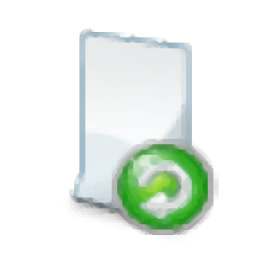
puran file recovery(文件恢复软件)
v1.2.1 官方版- 软件大小:2.18 MB
- 更新日期:2020-03-10 14:01
- 软件语言:简体中文
- 软件类别:数据恢复
- 软件授权:免费版
- 软件官网:待审核
- 适用平台:WinXP, Win7, Win8, Win10, WinAll
- 软件厂商:

软件介绍 人气软件 下载地址
puran file recovery是一款简单易用的文件恢复软件,该程序旨在帮助用户通过简单几步快速恢复丢失的文件,其具备了快速扫描、深度扫描、完全扫描三种扫描模式,您仅需选择要扫描的磁盘,然后选择扫描模式即可快速执行扫描操作,扫描完成后,丢失的文件将按照文件格式进行排序,您可以快速找到丢失的文件,您也可以使用内置搜索与过滤工具来查找,找到要恢复的文件后,您仅需勾选文件即可直接一键恢复,使用起来非常的简单,有需要的朋友赶紧到本站下载吧!
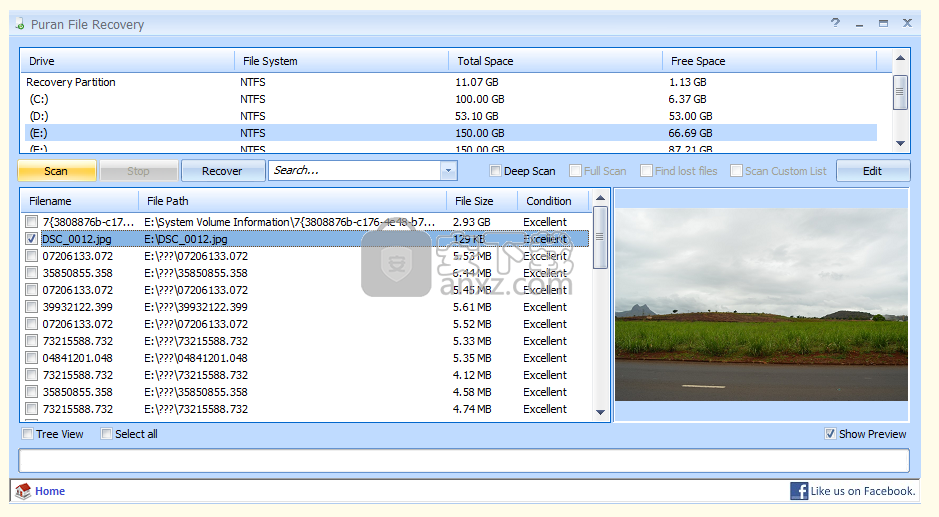
软件功能
快速扫描,只需单击几秒钟即可列出已删除的文件。它支持FAT12 / 16/32和NTFS。
深度扫描可以智能地逐字节扫描驱动器,从而可以高速列出更多已删除和丢失的文件。
全面扫描,可以检测已删除/丢失的分区,甚至可以从格式化的驱动器中恢复文件。RAW和物理驱动器也可以被扫描。
深度/完全扫描不仅查找丢失的文件记录,还根据数据模式检测不同格式的文件。
包括50多种格式/数据模式列表,可扩展到数百种格式。因此,几乎所有东西都可以恢复。
在许多情况下,将列出已删除文件的完整路径。格式化驱动器也是如此。
恢复的文件可以保存其路径结构不变。
文件在树形视图和列表视图中列出。恢复之前可以预览所有文件。
一个支持通配符的搜索框可让您快速找到已删除的文件。
总之,Puran File Recovery可以轻松恢复几乎所有内容。
软件特色
Puran File Recovery是一款简单易用的软件,旨在帮助用户恢复丢失或意外从计算机删除的文件。它随附了适用于所有用户级别的标准设置。
扫描整个目标磁盘
进行设置几乎不需要花费时间和精力。它的界面是由一个干净的窗口构成的,具有结构良好的布局,您可以在其中指定要扫描的目标驱动器。不幸的是,无法在扫描之前建立文件掩码。
结果包括文件名及其大小和恢复条件。用户可以通过十六进制显示直接检查内容类型。但是,无法预览图像或文档。
应用过滤器以快速识别
可以按以下类型在列表中过滤文件:图片,音乐,文档,视频或压缩。为了恢复一个或多个选定项目(具有或不具有其原始文件夹结构,或具有自定义大小),需要指定输出目录(最好与源驱动器不同)。
如果首次运行后Puran File Recovery没有设法找到目标文件,建议启用深度扫描。尽管需要更长的时间,但是这种方法更彻底。除此之外,Puran File Recovery可以执行完整扫描,查找丢失的文件以及扫描自定义列表。
不幸的是,该工具在恢复图像后尝试重建某些图像的文件内容时失败了,尽管它们被标记为状态良好。
Puran File Recovery可以快速完成扫描和恢复作业,具有良好的响应时间,并使用很少的CPU和RAM,因此它不会影响计算机的整体性能。
安装方法
1、下载并解压软件,双击安装程序进入Puran File Recovery安装向导,单击【next】。
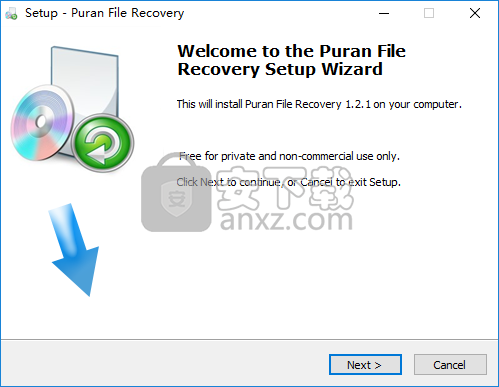
2、阅读最终用户许可协议,勾选【I accept the agreement】的选项,然后进入下一步的安装。
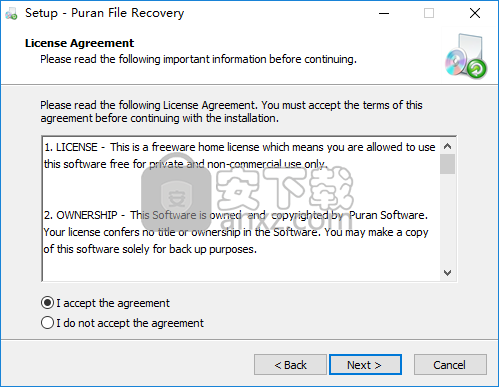
3、选定安装位置,可以选择默认的C:\Program Files\Puran File Recovery。
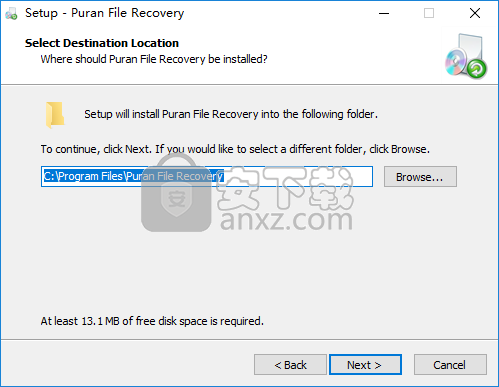
4、选择开始菜单文件夹,用户可以选择默认的Puran File Recovery。
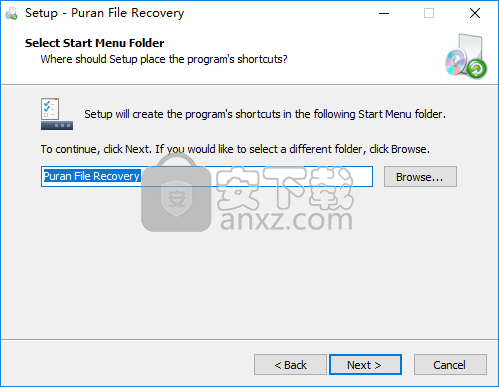
5、选择附加任务,勾选Create a desktop icon创建桌面快捷图标的选项。
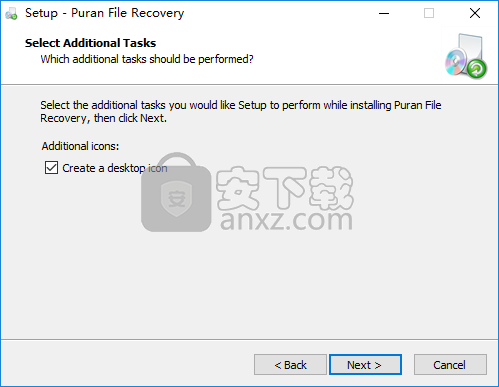
6、准备安装,点击【install】开始进行安装。
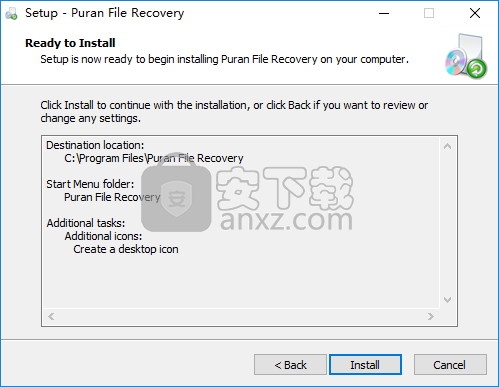
7、弹出如下的Puran File Recovery安装成功的提示,单击【finish】完成安装。
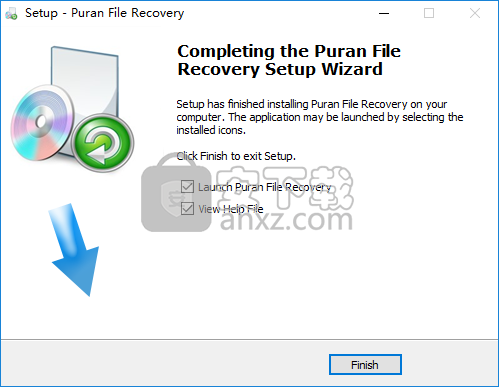
使用说明
扫描
·凭借其极其强大的引擎,Puran File Recovery可以扫描几乎所有内容。
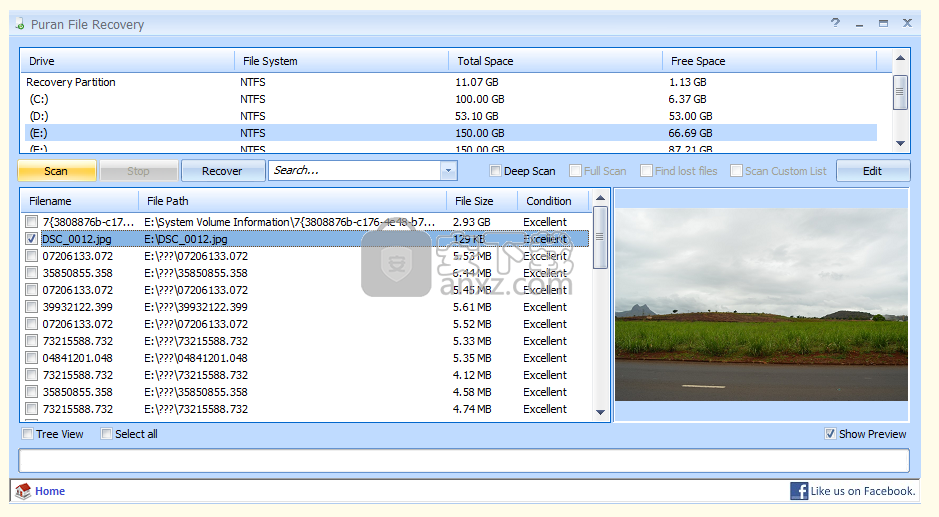
·它提供3种类型的扫描-
·快速扫描这是一个简单的文件系统扫描,通常需要几秒钟才能完成。这种类型的扫描仅扫描刚刚标记为已删除但其记录不会丢失的文件记录。在大多数情况下,此扫描应足够。它支持FAT12,FAT16,FAT32和NTFS文件系统。如果未选择任何选项,则执行快速扫描。
·深度扫描如果无法使用快速扫描恢复文件,则应尝试进行深度扫描。此选项执行快速扫描,然后逐字节扫描所选驱动器的整个可用空间,并尝试查找以下格式的文件-
JPG BMP PNG GIF MP3 WAV OGG WMA WMV DOC XLS PPT DOCX XLSX PPTX PDF ZIP RAR MP4 AVI CAB RTF NEF CR2 DNG PST OST MPG ODT ODS ODP ODB ODG ODF
此外,如果选择了“扫描自定义列表选项”,则格式范围将扩展到用户的选择。您可以添加数百种格式(“编辑格式”列表仅适用于高级用户),并使该软件成为您的个人法医实验室。
此外,如果选择了“查找丢失的文件”选项,则深度扫描还会检测丢失的文件记录。这样可以确保在可能的情况下,您都可以获取文件名,在许多情况下也可以获取文件路径。另外,由于文件是按记录中的信息列出的,因此恢复通常更准确。有时,您可能会看到根本无法识别的文件,这些文件实际上是磁盘上的随机数据,被错误地检测为文件。获得最大记录的算法不那么严格。只是忽略它们。
深度扫描不受文件系统类型的限制,可以扫描任何文件系统驱动器,包括RAW和物理驱动器。扫描物理驱动器时,将列出所有文件,无论其删除状态如何。扫描物理驱动器应该是最后的选择。
总之,如果快速扫描无法为您完成任务,则应选择深度扫描+查找丢失的文件+扫描自定义列表作为第二个选项。
·完全扫描不仅在可用空间上,还对整个驱动器执行快速扫描和深度扫描。完全扫描还会扫描丢失的分区,并在列出时通过将Vol1,Vol2等添加到其路径前缀来将扫描的文件与各自的分区关联。必须选择“查找丢失的文件”以启用丢失的分区扫描。
它提供了一种从格式化的磁盘恢复文件或从物理驱动器恢复已删除分区的好方法。
·条件一个文件可以有四个条件,优良,好,差和多。多条件是指找到多个分区,并且一个文件可以与多个分区相关联。
标记的所有条件仅供参考。即使文件标记为不良,也有很大的恢复机会。
恢复
·您可以像删除文件一样轻松地进行恢复。
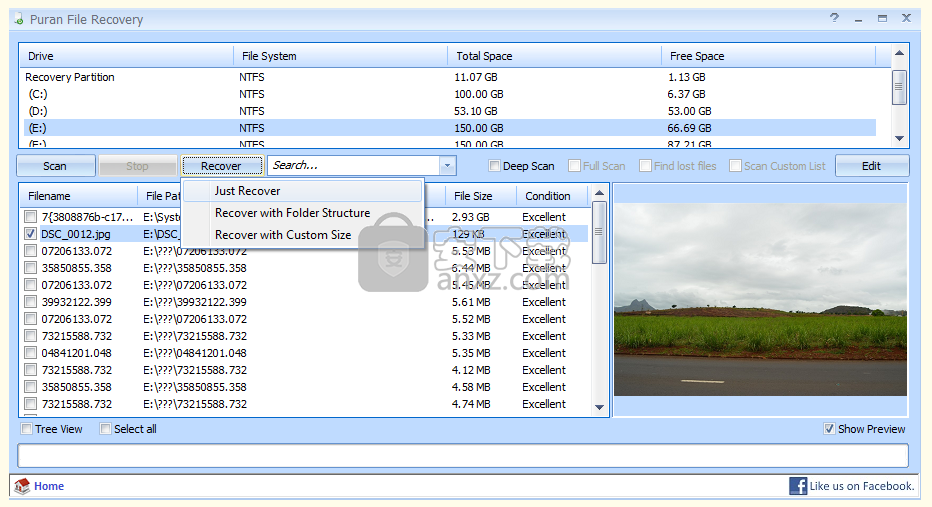
·单击“恢复”按钮时,您将获得3个选项。
·只是恢复单击此选项时,系统会要求您选择目标文件夹,并且所选文件仅保存在此处。如果目标文件夹包含相同名称的文件,则将重命名新文件,然后保存。
·使用文件夹结构恢复此选项将保存文件,且其文件夹结构完整。这意味着,如果假定扫描文件路径为E:\ Trips \ Location \ MyPhoto.jpg,并且如果我们选择将其保存到F:\ abc,则MyPhoto.jpg将保存在F:\ abc \ Trips \ Location。如果“行程和位置”文件夹不存在,则此选项将创建它们。
·在深度扫描期间使用自定义大小进行恢复时,有时无法准确计算文件大小,因此恢复文件变得困难。可以使用此选项解决。此选项使您可以指定要恢复的文件的自定义大小。单击此恢复方法时,将提供更多详细信息。
·分区恢复选择“完全扫描”和“查找丢失的文件”时,可能会发现多个分区,并且文件的路径分别以Vol1,Vol2等为前缀。恢复时,您可以更改文件的默认分区关联。建议您使用已经选择的文件,但是如果您怀疑关联,可以尝试通过将文件与其他分区相关联来恢复文件。
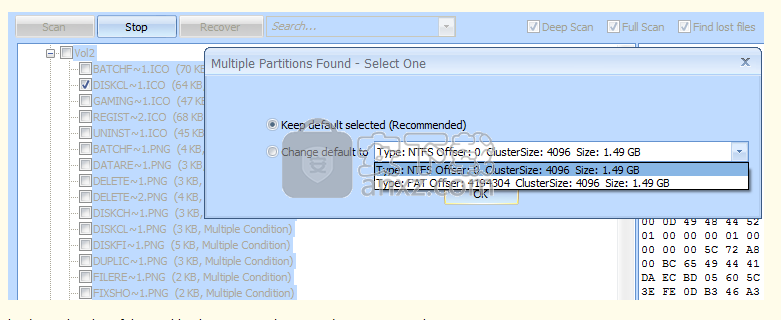
在上面,分区的大小是大约,有时可能不准确。
搜索
·扫描文件后,您可以通过使用通配符键入文件名或名称的一部分来轻松搜索所需文件。 和*。 还有一个预定义的文件类型列表,包括图片,音乐,视频,文档,压缩文件。
·如果要说搜索以“ a”开头的文件,则只需键入a *并按Enter。 同样,如果要搜索所有扩展名为abc的文件,则只需搜索* .abc。
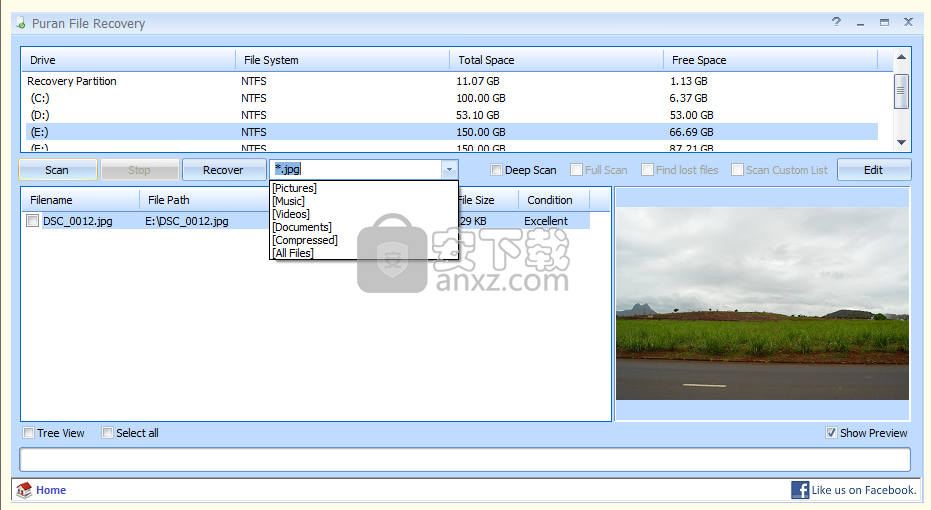
预览窗口
·Puran File Recovery提供了已删除文件的实时预览。 如果图像文件小于10 MB,则会在预览窗口中显示该文件。 对于所有其他文件,前1024个字节以其HEX和ASCII格式显示在预览窗口中。 可以通过取消选中“显示预览”复选框来禁用预览。
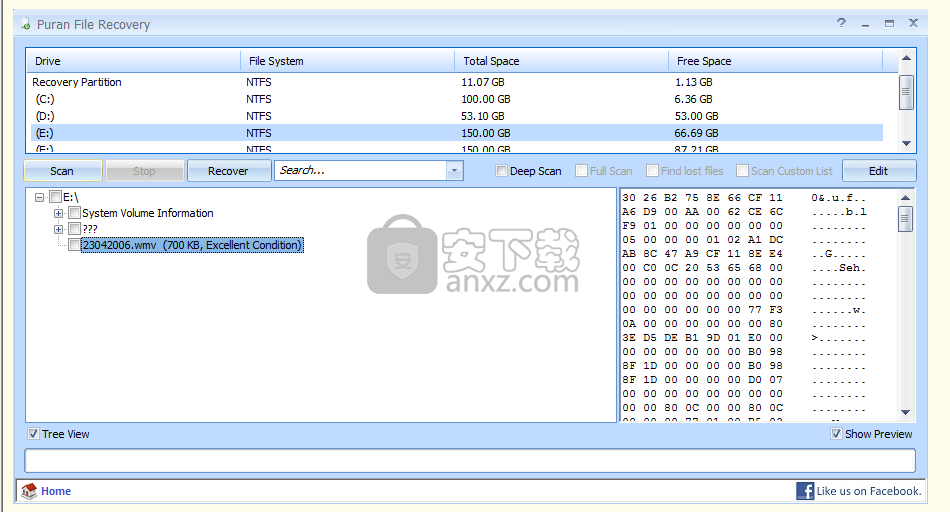
自定义扫描列表
·编辑“自定义扫描列表”仅适用于高级用户。
·如您所知,深度扫描会逐字节扫描驱动器以检测不同格式的文件。 Puran File Recovery内部包含许多著名的格式,并且许多预加载到“自定义扫描列表”中。
·您甚至可以使用非常简单的界面添加自己的文件格式或要扫描的任何数据模式。这扩展了添加数百种文件格式/数据模式的可能性,使Puran File Recovery成为您的个人法医实验室。
·您需要做的就是单击“编辑”按钮,然后单击“添加”以获取以下窗口-
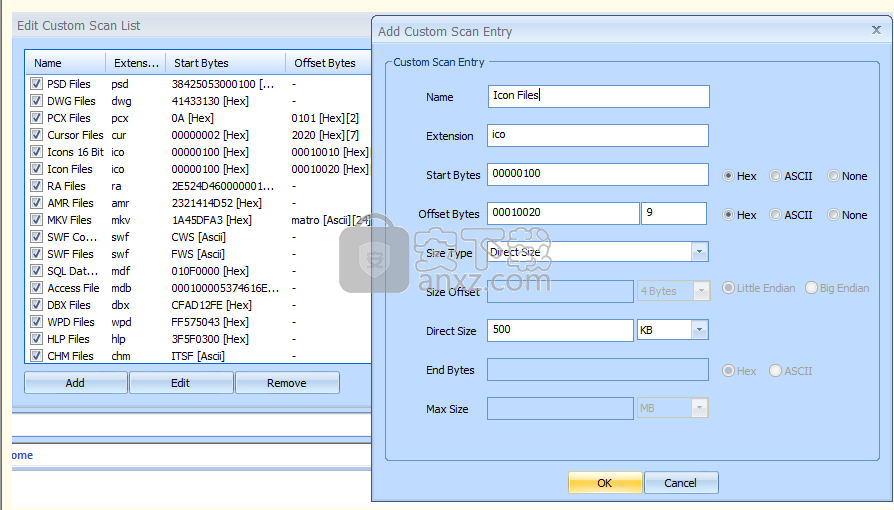
·输入要赋予格式/样式的名称。
·输入要赋予检测到的文件的扩展名。
·现在,必须指定“起始字节”或“偏移字节”或两者都指定。
·可以用十六进制或ASCII指定。在十六进制中指定时,不应有任何空格,并且一个字节应由两个字符表示,例如1,必须键入01。
·偏移量字节中的第二个框用于显示可以找到这些字节的偏移量。最高可达511。
·一旦找到开始/偏移字节,就有三种方法来查找大小-
-直接大小如果您知道此类格式文件的通常大小,则这是最佳选择,也是最快的选择。您只需键入一个大小,所有这些文件将以指定的大小恢复。可以使用“使用自定义大小恢复”选项进行细微调整。
-偏移量大小如果此类格式文件将大小存储在起始字节后的特定偏移量处,则可以在“大小偏移量”第一个框中定义此类偏移量。第二个框用于存储大小所需的字节数,可以选择小字节序和大字节序格式。
-查找结束字节如果您知道这样的格式以特定的字节模式结束,则可以以HEX或ASCII格式输入结束字节。
·在最后一个框中,您可以指定最大大小,这种格式的文件可以具有。换句话说,应该寻找End Bytes多长时间。如果可能,将其保持在1 GB以下。
·填写完所有字段后,只需单击“确定”即可。您刚刚添加了新的格式/样式。
·所有数据模式都存储在PFRCustomList文件的Puran File Recovery安装文件夹中。如果要保留添加的格式以备将来使用,则应复制此文件。
人气软件
-

EasyRecovery12(数据恢复软件) 24.4 MB
/简体中文 -

ghost32 1.51 MB
/简体中文 -

Advanced EFS Data Recovery Pro(EFS文件恢复工具) 9.53 MB
/简体中文 -

Acer eRecovery Management(Acer电子恢复管理工具) 19.85 MB
/英文 -

Stellar Data Recovery 9(数据恢复软件) 113 MB
/简体中文 -

iMyFone Fixppo(多功能ios系统修复工具) 32.85 MB
/英文 -

Recover My Files 4.9.4.1324 汉化版 10.00 MB
/简体中文 -

Advanced Photoshop Repair(修复PS图工具)v1.1 0.59 MB
/英文 -

Amazing Samsung Data Recovery(三星数据恢复软件) 11.9 MB
/简体中文 -

ReiBoot(iOS系统修复软件) 14.1 MB
/简体中文


 嗨格式数据恢复大师 v2.9.1491.4
嗨格式数据恢复大师 v2.9.1491.4  VIDEORECOVERY 2019(数据恢复软件) V5.1.9.4 免费版
VIDEORECOVERY 2019(数据恢复软件) V5.1.9.4 免费版  ObjectRescue Pro(高级数据恢复软件) v6.11 汉化
ObjectRescue Pro(高级数据恢复软件) v6.11 汉化  MediaRecovery Professional Edition(电脑数据恢复软件) v14.1.131
MediaRecovery Professional Edition(电脑数据恢复软件) v14.1.131  Remo Recover Pro(专业数据恢复软件) v5.0.0.40
Remo Recover Pro(专业数据恢复软件) v5.0.0.40  3-Heights PDF Desktop Repair Tool(PDF修复工具) v6.7 (含破解教程)
3-Heights PDF Desktop Repair Tool(PDF修复工具) v6.7 (含破解教程) 
















